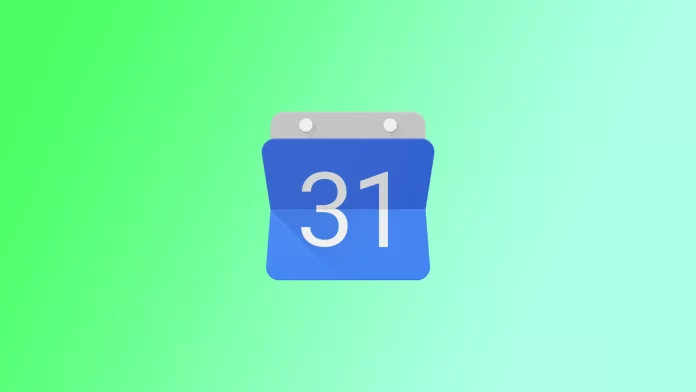Työaikojen määrittäminen Google-kalenterissa on hyödyllistä kaikille, jotka haluavat hallita aikaansa tehokkaammin ja välttää aikatauluristiriitoja. Google-kalenterin avulla voit asettaa työaikoja aikataulusi perusteella, ja nämä tunnit näkyvät kalenterissasi sinisinä aikaväleinä. Oletusarvoisesti Google-kalenteri olettaa, että työskentelet maanantaista perjantaihin kello 9:00-17:00. Voit kuitenkin säätää työaikojasi melko helposti.
Tämän lisäksi on muitakin vaihtoehtoja Google-kalenterin optimoimiseksi aikataulusi mukaan. Voit asettaa Google-kalenteriin ajan, jolloin olet poissa toimistosta. Niin, että sinua ei häiritä työasioissa.
Miten ottaa työajat käyttöön Google-kalenterissa?
Ennen kuin määrität työajat Google-kalenteriin, sinun on varmistettava, että tilisi on luotu työpaikan tai koulun organisaatioon. Toisin sanoen tilisi on oltava työhön tai yritykseen tarkoitettu. Henkilökohtaisella Google-tilillä tämä ominaisuus ei ole käytettävissä. Jos haluat ottaa työajat käyttöön Google-kalenterissa, sinun on noudatettava seuraavia ohjeita:
- Avaa Google-kalenteri.
- Napsauta näytön oikeassa yläkulmassa olevaa hammasratas-kuvaketta.
- Valitse pudotusvalikosta ”Asetukset”.
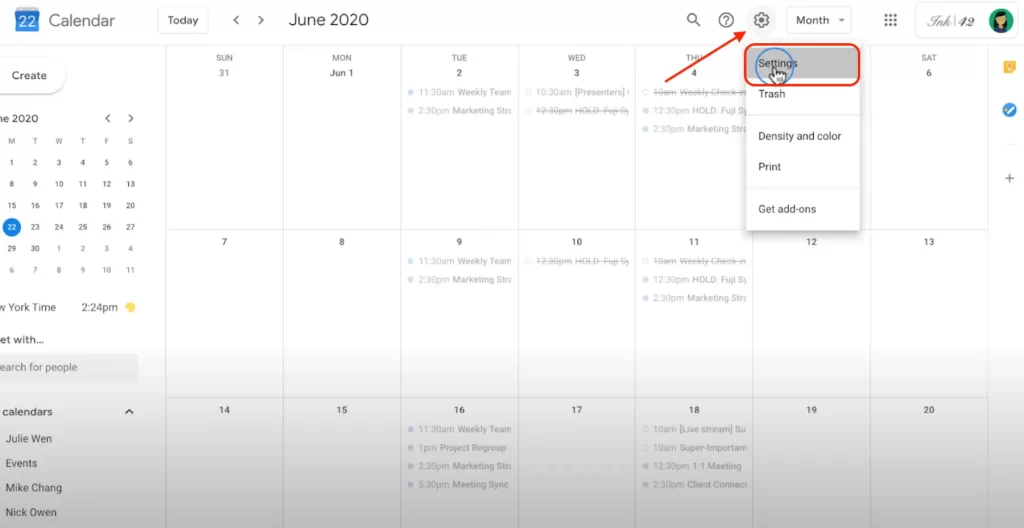
- Vieritä alaspäin kohtaan ”Työajat”.
- Valitse viikonpäivät, jolloin työskentelet.
- Määritä kunkin päivän alkamis- ja päättymisajat.
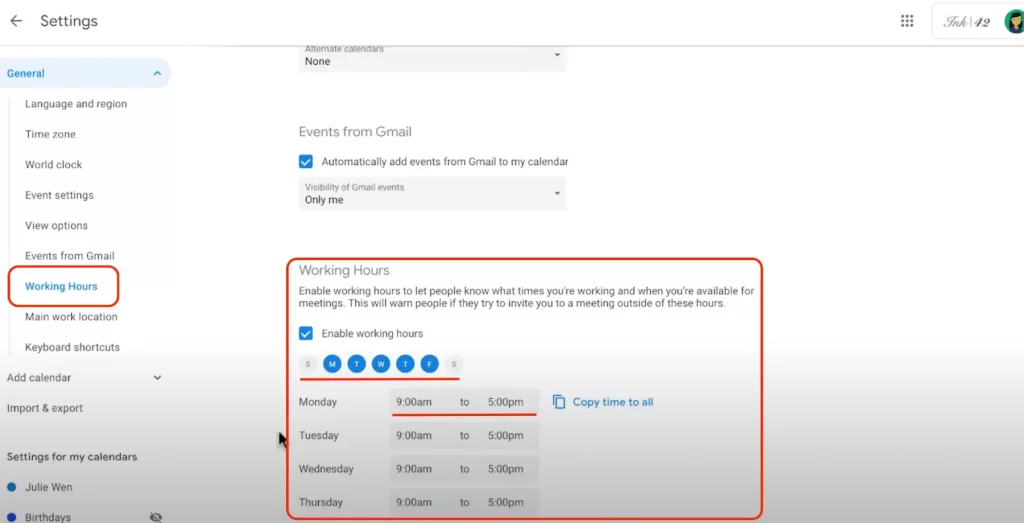
Kun valitset sen, kaikki muutokset otetaan käyttöön. Kun olet ottanut työajat käyttöön Google-kalenterissa, työaikaa vastaavat aikavälit näkyvät kalenterissasi sinisinä lohkoina.
Miten Google-kalenterissa näkyy, kun olet poissa toimistosta?
Google-kalenterin ”poissa työstä” tai ”loma” -tapahtumaominaisuus on hyödyllinen, kun haluat ilmoittaa muille, että et ole käytettävissäsi tiettynä ajanjaksona. Tämä on erityisen hyödyllistä, jos työskentelet tiimissä tai asiakkaiden kanssa, sillä se voi estää muita suunnittelemasta kokouksia tai tehtäviä poissaolosi ajaksi. Jos asetat ”poissa toimistosta” tai ”loma” -tapahtuman, voit ilmoittaa muille, että et ole silloin käytettävissä, ja välttää sekaannukset tai myöhästyneet määräajat. Tätä varten sinun on noudatettava seuraavia ohjeita:
- Avaa Google-kalenteri.
- Klikkaa päivää, jolloin aiot olla poissa toimistosta.
- Luo uusi tapahtuma napsauttamalla ”+ Luo” -painiketta.
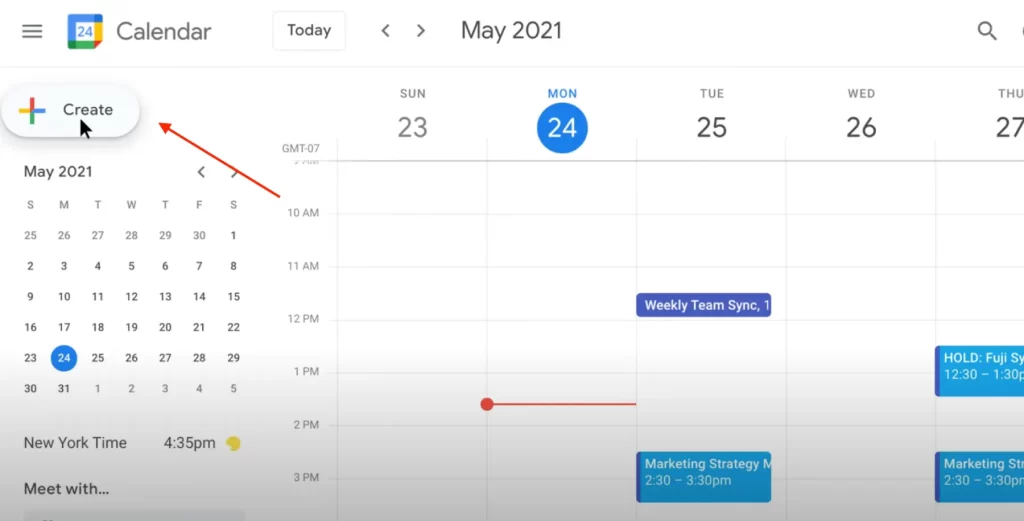
- Valitse ”Out of Office” -osio.
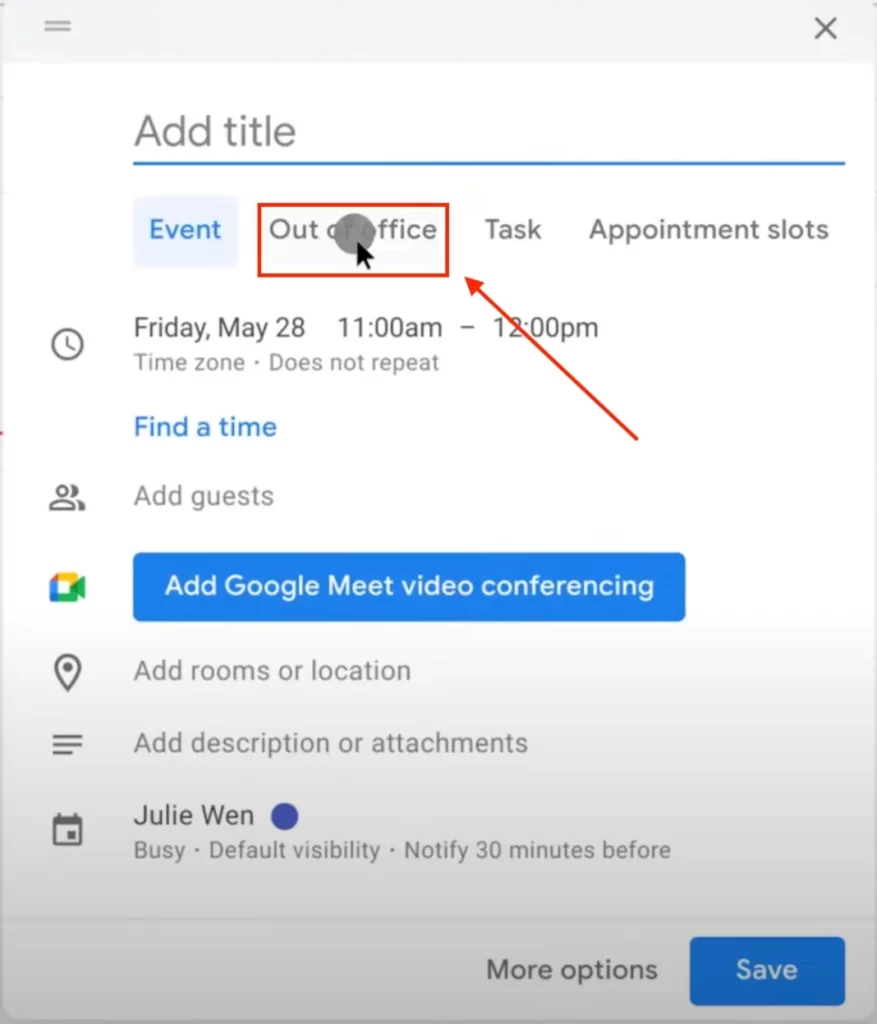
- Valitse tapahtuman alkamis- ja päättymisajat.
- Tapahtuman tiedot -osioon voit lisätä lisätietoja poissaolostasi, kuten poissaolosi syyn tai yhteystiedot.
- Luo tapahtuma napsauttamalla ”Tallenna”.
Näiden vaiheiden jälkeen muutokset otetaan käyttöön automaattisesti. Tämä toiminto voi siis auttaa sinua hallitsemaan aikaasi tehokkaammin, jolloin voit pitää vapaata huolehtimatta työhön liittyvistä tehtävistä tai tauoista.
Miksi Google-kalenterissa ei voi asettaa työaikoja?
Työaikojen määrittäminen Google-kalenteriin ei välttämättä toimi henkilökohtaisille käyttäjille, sillä tämä ominaisuus on käytettävissä vain käyttäjille, joilla on Google Workspace -tili (entinen G Suite). Google Workspace on maksullinen palvelu, joka tarjoaa organisaatioille liiketoiminta- ja tuottavuustyökaluja, kuten Gmailin, Google Driven ja Google-kalenterin.
Google-kalenterin työtila-toiminto on suunniteltu erityisesti yrityskäyttäjille, jotta he voivat hallita aikataulujaan ja välttää aikatauluristiriitoja muiden tiimin jäsenten kanssa.
Henkilökohtaiset käyttäjät voivat edelleen käyttää Google-kalenteria aikataulujensa hallintaan ja tapahtumien luomiseen, mutta työaikaominaisuus ei ole heidän käytössään.
Jos sinun on hallittava aikatauluasi tai asetettava itsellesi aikarajoja, voit silti luoda tapahtumia Google-kalenteriin ja merkitä ne ”varattu”-merkinnällä osoittaaksesi, että et ole käytettävissäsi kyseisenä ajankohtana.